対処方法
お使いのコンピューターに以下のソフトウェアがインストールされている必要があります。
Epson ScanSmart
Epson Scan 2
インストールされているソフトウェアを確認するためには、以下を参照してください。
Windows 11:スタートボタンをクリックし、[すべてのアプリ]-[Epson Software]フォルダーに[Epson ScanSmart]があること、および[EPSON]フォルダーに[Epson Scan 2]があることを確認します。
Windows 10:スタートボタンをクリックし、[Epson Software]フォルダーに[Epson ScanSmart]があること、および[EPSON]フォルダーに[Epson Scan 2]があることを確認します。
Windows 8.1/Windows 8:検索チャームでソフトウェア名を入力して、表示されたアイコンを確認します。
Windows 7:スタートボタンをクリックして、[すべてのプログラム]を選択します。次に、[Epson Software]フォルダーに[Epson ScanSmart]があること、および[EPSON]フォルダーに[Epson Scan 2]があることを確認します。
Mac OS:[移動]-[アプリケーション]-[Epson Software]の順に選択します。
ソフトウェアがインストールされていないときは、インストールしてください。
対処方法
ネットワークに接続する全ての機器の電源を切ります。
無線LANルーター
コンピューター
プリンター
電波が届きやすいようにコンピューターとプリンターを無線LANルーター(アクセスポイント)に近づけてください。約10秒待ってから無線LANルーター(アクセスポイント)、コンピューター、プリンターの順に電源を入れます。
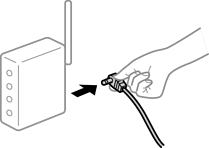
対処方法
全ての対処方法を試してもうまくいかない場合は 、 ファイアウォールなどの影響が考えられます 。エプソンのウェブサイトでFAQをご覧ください。
http://www.epson.jp/support/faq/
製品カテゴリーからお使いの製品を選択して、「ファイアウォール」などのキーワード入力で検索できます。